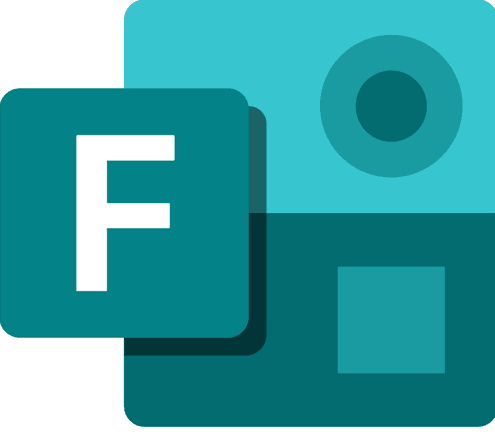
استخدام مايكروسوفت فورم
يساعد استخدام مايكروسوفت فورم على إنشاء استطلاعات واختبارات ، فضلًا عن الاطلاع على نتائج هذه الاستطلاعات بسهولة. كما يمكّنهم من مشاركة الاستطلاع مع مستخدمين آخرين أو دعوتهم للرد على النموذج باستخدام جهاز الحاسوب أو الهاتف المحمول.
من ناحية أخرى يساعدنا استخدام مايكروسوفت فورم في جمع الردود وإمكانية تصدير بيانات النموذج إلى ملفات مايكروسوفت اكسل والحصول على تصنيفات وتحليلات واحصائيات لهذه النتائج وكذلك تمثيلها بمخططات بيانية.
لذلك دعونا نتعرف معا على كيفية استخدام مايكروسوفت فورم
ما هو مايكروسوفت فورم؟
هو تطبيق بسيط خفيف يتيح للأفراد والشركات الصغيرة والمؤسسات الحكومية إنشاء استطلاعات واختبارات واستقصاءات وأنواع أخرى من النماذج بسهولة.يمكن استخدامه لإنشاء اختبار ، أو تجميع ملاحظات من المعلمين والآباء ، أو تخطيط أنشطة الصفوف والموظفين في الشركات أو المؤسسات الحكومية ، استخدمها لجمع ملاحظات العملاء ، أو قياس رضا الموظفين ، أو تحسين المنتج أو الخدمة ، أو لتنظيم أحداث الشركة.
كيفية الوصول إلى Microsoft Forms
- الوصول إلى Microsoft Forms من خلال الموقع الإلكتروني:
قم بتسجيل الدخول إلى حساب Microsoft الخاص بك. استخدم بيانات اعتماد Microsoft الحالية لتسجيل الدخول. إذا لم يكن لديك بيانات اعتماد Microsoft ، فسيلزمك إنشاء حساب جديد ، بمجرد تسجيل الدخول إلى Microsoft ، قم بالتمرير خلال قائمة التطبيقات. ابحث عن النماذج وانقر عليها.
- الوصول إلى Microsoft Forms من خلال Excel Online:
يمكن للعديد من المستخدمين الذين يرغبون في جمع البيانات وإنشاء واستطلاعات الرأي الوصول إلى Microsoft Forms من خلال Excel Online لأنه من السهل تحليل البيانات من الردود في هذا التطبيق:
افتح مستند Excel Online حيث تريد إدراج النموذج. انقر فوق إدراج> نماذج> نموذج جديد. أدخل عنوانًا للنموذج الخاص بك. أدخل وصفًا للنموذج الخاص بك. انقر فوق إضافة جديد. حدد نوع الأسئلة التي تريد إدخالها في النموذج.
- الوصول إلى Microsoft Forms من خلال OneNote Online:
يستخدم العديد من الطلاب OneNote Online لجمع البيانات لمهمة أو مشروع
قم بتسجيل الدخول إلى Microsoft 365 باستخدام بيانات الاعتماد من مدرستك. افتح دفتر ملاحظات لصفوف OneNote، قم بالمرور فوق علامة التبويب "إدراج" وانقر فوق "نماذج". سترى لوحة نماذج ل OneNote مفتوحة على الجانب الأيمن من دفتر ملاحظات OneNote. ، انقر فوق تسجيل الدخول ، ستعرض اللوحة الموجودة على اليمين قائمة بالنماذج التي تم إنشاؤها مسبقًا. يمكنك تحديد أحد هذه النماذج لإدراجها في صفحة OneNote Online. ، قم بالمرور فوق النموذج الذي تريد إضافته وانقر فوق "إدراج". سيتم إدراج النموذج تلقائيًا في صفحة OneNote Online.
- الوصول إلى Microsoft Forms من خلال Microsoft SharePoint:
تستخدم العديد من المؤسسات Microsoft SharePoint لمشاركة المعلومات داخليًا. يمكنك إدراج Microsoft Forms في صفحات SharePoint لجمع المعلومات من الموظفين.
افتح صفحة SharePoint حيث تريد إضافة نموذج وقم بالمرور فوق جزء ويب موجود أو أسفله. سيظهر خط به دائرة + تحوم. انقر فوق الزر المحاط بدائرة + لعرض قائمة بالخيارات التي يمكنك إضافتها. انقر فوق جزء ويب Microsoft Forms .
كيفية استخدام Microsoft Forms
انتقل إلى Microsoft Forms باستخدام بيانات اعتماد المؤسسة التعليمية Microsoft 365 أو بيانات اعتماد العمل Microsoft 365 أو حساب Microsoft(Hotmail أو Live أو Outlook.com).
حدد زر "إضافة"نموذج جديد.
اكتب عنوانا للنموذج ووصفا له (يمكن أن تحتوي عناوين النماذج على ما يصل إلى 90 حرفا ، يمكن أن تحتوي الأوصاف على ما يصل إلى 1000 حرف)
ملاحظة: يتم حفظ النموذج تلقائياً أثناء قيامك بإنشائه.
لإضافة أسئلة:
حدد زر "إضافة" لإضافة سؤال جديد إلى النموذج.
اختر نوع السؤال الذي تريد إضافته ، مثل أنواع أسئلة الاختيار أو النص أو التصنيف أو التاريخ .
هام: إذا حذفت سؤالا، فسيتم حذفه نهائيا مع أي بيانات استجابة تم جمعها له.
لمعاينة النموذج:
على جهاز كمبيوتر ، حدد أيقونة المعاينة لمعرفة كيف سيبدو النموذج على جهاز محمول .
لاختبار النموذج:
أجب عن الأسئلة في وضع المعاينة ، ثم حدد "إرسال".
تتبع نتائج نماذج مايكروسوفت فورم
بعد إنشاء النموذج وضبط إعداداته ومشاركة النموذج مع الآخرين ، حان الوقت لعرض النتائج. افتح النموذج الذي تريد مراجعة النتائج الخاصة به ، ثم حدد علامة التبويب الردود. قم بالتمرير لأسفل لمراجعة ملخص الردود لكل سؤال مطروح. حدد عرض النتائج لمشاهدة الردود التفصيلية من كل مستجيب. حدد فتح في Excel لعرض جدول بيانات قابل للتعديل من الردود على النموذج الخاص بك. للتركيز على سؤال واحد ، حدد مزيد من التفاصيل لمشاهدة اسم كل مستجيب وإجابته عن هذا السؤال المحدد.
حالات استخدام نماذج مايكروسوفت فورم
تسجيل دخول مايكروسوفت فورم
قم بتسجيل الدخول باستخدام بيانات اعتماد المدرسة الخاصة بك في Microsoft 365 أو بيانات اعتماد Microsoft 365 للعمل أو حساب Microsoft(Hotmail أو Live أو Outlook.com).
مميزات مايكروسوفت فورم
- تنفيذ سريع
- الإعداد البسيط للنموذج
- تطبيق بسيط
- تستطيع دعوة الآخرين للإجابة على النموذج الخاص بك.
- يمكن أن تستخدم التحليلات المضمنة مع البرنامج لتقييم الردود عند إرسالها.
- يتيح لك تصدير بيانات النموذج الذي قمت بعمله إلى تطبيق Excel حتى تستطيع تحليل البيانات بطريقة أكثر تفصيلا.
في النهاية ، يعد Microsoft Forms جزءًا من مجموعة Microsoft 365 ، وهو تطبيق مستند إلى الويب يمكن الوصول إليه من جميع الأنظمة الأساسية والمتصفحات. يتم استخدامه في الشركات والمؤسسات التعليمية وهو متاح أيضًا للاستخدام الشخصي. التطبيق مجاني للاستخدام الشخصي مع أي حساب Microsoft.